Google agregó un montón de funciones geniales con Android 11, siendo uno de nuestros favoritos los nuevos controles de casa inteligente que ves cuando mantienes presionado el botón de encendido. Su implementación en teléfonos Pixel es increíble, pero si tiene un teléfono Samsung con Android 11, acceder a estos atajos domésticos inteligentes es un poco diferente. ¡Aquí se explica cómo usarlos!
Cómo usar los controles domésticos inteligentes de Android 11 en teléfonos Samsung
Si tienes uno de los mejores teléfonos Samsung con Android 11, es posible que se haya sentido decepcionado al darse cuenta de que mantener presionado el botón de encendido no muestra ningún control inteligente del hogar. Todavía están allí, pero no donde esperabas.
- Deslizar hacia abajo desde la parte superior de la pantalla.
- Grifo Dispositivos.
-
Toque el dispositivo de hogar inteligente que desea controlar.
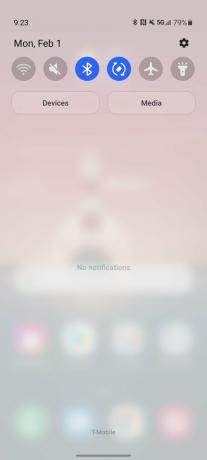

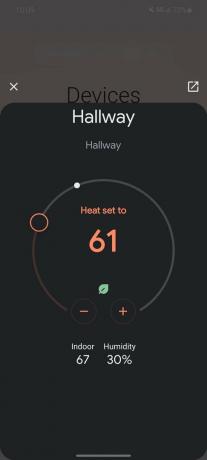 Fuente: Android Central
Fuente: Android Central
Al tocar el mosaico principal, aparecerá una versión pequeña de la aplicación de hogar inteligente que está utilizando (en este caso, Google Home), pero también puede realizar ciertas acciones directamente desde la pestaña Dispositivos. Deslizar el borde de un mosaico le permite cambiar el porcentaje de brillo de las luces instantáneamente, y si toca el pequeño
O en cualquier mosaico de luz, puede encenderlo / apagarlo inmediatamente.Más allá de esos controles principales, hay algunas configuraciones más pequeñas que querrá ajustar para asegurarse de obtener la mejor experiencia posible, como permitir el acceso a la página Dispositivos en su pantalla de bloqueo. Hacer esto es bastante simple:
- Desde la página Dispositivos, toca los tres puntos.
- Grifo Ajustes.
-
Grifo la palanca Encenderlo.


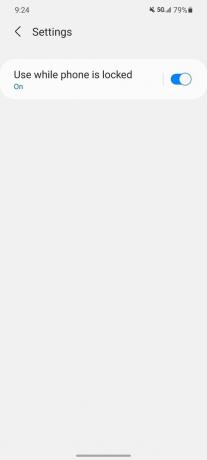 Fuente: Android Central
Fuente: Android Central
Una vez hecho esto, ahora puede deslizarse hacia abajo desde la parte superior de la pantalla y ver la página Dispositivos sin tener que desbloquear su teléfono. Aunque es menos seguro, también hace que acceder a los controles mucho más conveniente.
También querrá asegurarse de que la página Dispositivos muestre todos los controles que desea (y ninguno que no tenga). Algunos controles están preseleccionados para usted, pero si no es fanático de estos por alguna razón, editarlos es realmente simple.
- Desde la página Dispositivos, toca los tres puntos.
- Grifo Administrar aplicaciones.
- Toque en el Página principal de Google icono.
-
Seleccione qué controles desea mostrar en la página Dispositivos.


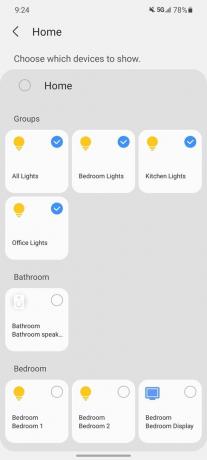 Fuente: Android Central
Fuente: Android Central
Si bien ciertamente desearíamos que Samsung hubiera colocado controles domésticos inteligentes en el menú de energía de manera similar a lo que tenemos en Pixels con Android 11, pero algo es mejor que nada.
